トラブルの対処
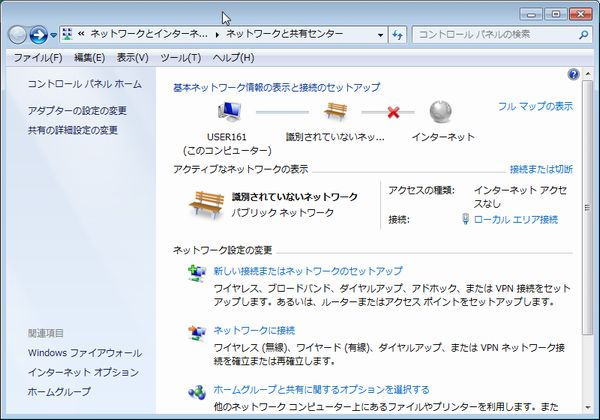
もしも、何かの具合でファイルが表示されなかったら。Windows10の場合、パスワード保護共有を無効にすることで誰でもアクセスできるはずなのですが、インストール直後の設定を変えてしまった場合などでアクセスできないことがあります。
アクセスできない際は、設定を確認してみましょう。まずは「プライベートネットワーク」になっているかです。ネットワーク設定が「パブリックネットワーク」だと共有はできません。「プライベートネットワーク」になっていれば問題ありません。
確認方法は、通知領域にあるネットワークのアイコンを右クリック、「ネットワークとインターネットの設定を開く」を選択、ここで「ネットワークと共有センター」を選択し、「プライベートネットワーク」になっていればOKですが、「パブリックネットワーク」になっているなら変更します。
方法は、「スタート」ボタン~「設定」を選択、「ネットワークとインターネット」を選択してください。有線での接続の場合なら、「イーサネット」を選択、無線LAN接続の場合なら「Wi-Fi」を選択してください。
「ネットワークプロファイル」は「プライベート」を選択、これで「プライベートネットワーク」になりました。
共有の「詳細設定」も確認しましょう。「共有の詳細設定」にはネットワークに関する設定が多くあります。この設定が変更されているなら、正しい設定にして「変更の保存」ボタンを押します。
通知領域にある「ネットワーク」アイコンを右クリック、「ネットワークとインターネットの設定を開く」を選択。ここで「ネットワークと共有センター」を選択、左ペインから「共有の詳細設定の変更」を選択します。
「プライベート(現在のプロファイル)」欄での確認事項は、「ネットワーク探索を有効にする」はオン、「ファイルとプリンタの共有を有効にする」もオン、「すべてのネットワーク」のVボタンを押し、「128ビット暗号化を使用して~」はオン。「IPアドレスが自動取得になっているか」も確認します。こうした確認をすればアクセスできるはずです。